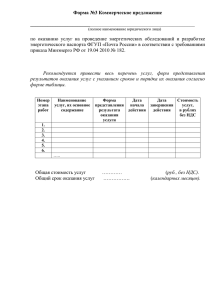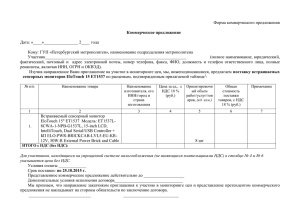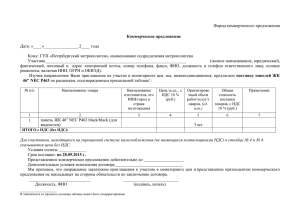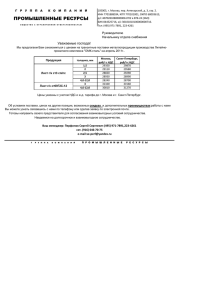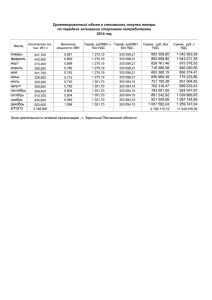Инструкция по работе с отчетом «Книга продаж» Содержание: I
advertisement
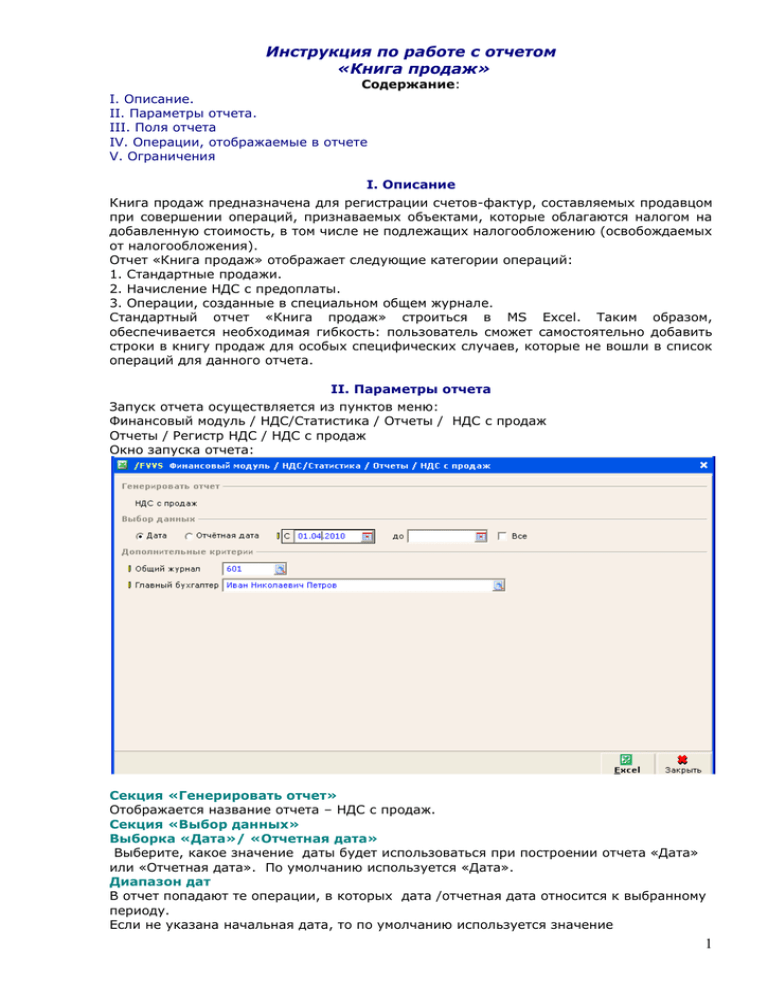
Инструкция по работе с отчетом «Книга продаж» Содержание: I. Описание. II. Параметры отчета. III. Поля отчета IV. Операции, отображаемые в отчете V. Ограничения I. Описание Книга продаж предназначена для регистрации счетов-фактур, составляемых продавцом при совершении операций, признаваемых объектами, которые облагаются налогом на добавленную стоимость, в том числе не подлежащих налогообложению (освобождаемых от налогообложения). Отчет «Книга продаж» отображает следующие категории операций: 1. Стандартные продажи. 2. Начисление НДС с предоплаты. 3. Операции, созданные в специальном общем журнале. Стандартный отчет «Книга продаж» строиться в MS Excel. Таким образом, обеспечивается необходимая гибкость: пользователь сможет самостоятельно добавить строки в книгу продаж для особых специфических случаев, которые не вошли в список операций для данного отчета. II. Параметры отчета Запуск отчета осуществляется из пунктов меню: Финансовый модуль / НДС/Статистика / Отчеты / НДС с продаж Отчеты / Регистр НДС / НДС с продаж Окно запуска отчета: Секция «Генерировать отчет» Отображается название отчета – НДС с продаж. Секция «Выбор данных» Выборка «Дата»/ «Отчетная дата» Выберите, какое значение даты будет использоваться при построении отчета «Дата» или «Отчетная дата». По умолчанию используется «Дата». Диапазон дат В отчет попадают те операции, в которых дата /отчетная дата относится к выбранному периоду. Если не указана начальная дата, то по умолчанию используется значение 1 «01.01.1984». Если не указана конечная дата – то по умолчанию используется значение «31.12.2299». Если выбран диапазон дат «Все» - то по умолчанию используется диапазон «с 01.01.1984 по 31.12.2299». Секция «Дополнительные критерии» Общий журнал Выберите из списка общий журнал, в котором специальным образом регистрируются операции категории 3. Главный бухгалтер Выберите из списка сотрудников главного бухгалтера. Кнопка «Excel» После нажатия кнопки откроется книга MS Excel с данными отчета согласно выбранным критериям. Кнопка «Закрыть» После нажатия кнопки закрывается окно запуска отчета, отчет построен не будет. III. Поля отчета Продавец Имя компании, указанное в настройках системы: Система / Общее / Настройки / Данные компании, поле «Название Компании» Идентификационный номер и код причины постановки на учет ИНН и КПП компании, указанные в настройках системы: Система / Общее / Настройки / Данные компании, поля «ИНН» и «КПП». Продажа за период с __ по __ Диапазон, указанный при запуске отчета. В отчет попадают те операции, дата/отчетная дата которых относится к данному диапазону. Дата и номер счет-фактуры продавца Дата / отчетная дата операции, в зависимости от выбранной опции. Номер «наш. док.». Наименование покупателя Наименование покупателя, указанное в справочнике контрагента. ИНН, КПП покупателя ИНН, КПП покупателя указанные в справочнике контрагента. См. также пункт V. Ограничения. Дата оплаты счет-фактуры продавца Дата оплаты не заполняется. Всего продаж, включая НДС Общая сумма счет-фактуры включая НДС. Продажи, облагаемые по ставке 18% Общая сумма без НДС, сумма НДС для тех операций, где процентная ставка НДС составляет 18%. 2 Продажи, облагаемые по ставке 10% Общая сумма без НДС, сумма НДС для тех операций, где процентная ставка НДС составляет 10%. Продажи, облагаемые по ставке 0% Общая сумма для тех операций, где процентная ставка НДС составляет 0%. Продажи, облагаемые по ставке 20% Общая сумма фактуры без НДС, сумма НДС для операций, где процентная ставка НДС составляет 20%. Только для операций начисления НДС с предоплаты и операций, зарегистрированных специальным образом в общем журнале. Главный бухгалтер Фамилия и инициалы главного бухгалтера. ФИО главного бухгалтера указывается при запуске отчета. Сортировка в отчете осуществляется по дате и номеру счет-фактуры. IV. Операции, отображаемые в отчете Отчет «Книга продаж» отображает операцию, если она относится к одной из следующих категорий: Стандартные продажи Операция создана в журнале продаж. Начисление НДС с предоплаты Начисление и восстановление НДС с предоплаты производится с помощью стандартной функциональности Exact Globe. Более подробно о функциональности в документе: Batch 360: VAT processing from Prepayments (Russian). Счет НДС для предоплаты указан в настройках главной книги: Система / Общее / Настройки / Главная Книга, поле «Временный счет НДС». Сумма НДС берется из строки по данному счету, а сумма фактуры рассчитывается на основе процентной ставки кода НДС, указанного в проводке. Данные о контрагенте берутся из описания: при создании проводки код контрагента проставляется в описание автоматически. Операции, зарегистрированные в общем журнале специальным образом Номер журнала выбирается при запуске отчета. Данные берутся из строки по счету «68», учитывается и дебет, и кредит. Вне зависимости от суммы в проводке (дебет или кредит) операция отражается с положительной суммой. Данные о контрагенте берутся из описания. См. также пункт V. Ограничения. Сумма НДС берется из проводки по начислению НДС. Общая сумма фактуры рассчитывается на основе суммы НДС. Процентная ставка НДС берется из указанного кода НДС. Если код НДС в проводке не указан, то считается, что процентная ставка НДС равна 18 %. V. Ограничения Номер ИНН и КПП. Для корректного отображения данных в отчете необходимо, чтобы ИНН указывался в 3 стандартном поле справочника контрагента в формате: ИНН/КПП. В случае если контрагент – частный предприниматель, то указывается только ИНН, КПП отсутствует. КПП указывается в стандартном поле справочника контрагента для ИНН через «/»: 4 ИНН/КПП. Операции, созданные в специальном общем журнале. Необходимо создать отдельный общий журнал для регистрации операций категории 3. Номер журнала указывается при запуске отчета. Код контрагента указывается специальным образом в описании операции: код контрагента, после кода без пробелов указывается символ «:». Данные берутся из строки по счетy «68». Дополнительный лист Книги Продаж. Стандартный отчет не предусматривает формирование дополнительного листа книги продаж. При необходимости внесения изменений в предыдущие периоды, дополнительный лист должен формироваться пользователем отдельно. 5